用蓝光压缩MP4 让iPhone看更清晰的视频
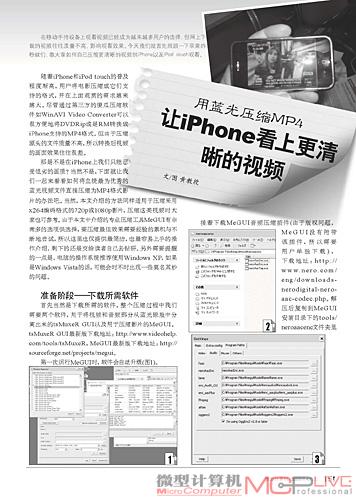 随着iPhone和iPod touch的普及程度渐高,用户将电影压缩成它们支持的格式,并在上面观赏的需求越来越大。尽管通过第三方的傻瓜压缩软件如
随着iPhone和iPod touch的普及程度渐高,用户将电影压缩成它们支持的格式,并在上面观赏的需求越来越大。尽管通过第三方的傻瓜压缩软件如
WinAVI Video Converter可以很方便地将DVDRip或是RM转换成iPhone支持的
MP4格式,但由于压缩源头的文件质量不高,所以转换后视频的画面效果往往很差。
那是不是在iPhone上我们只能忍受低劣的画质?当然不是,下面就让我们一起来看看如何将血统为优秀的蓝光视频文件直接压缩为MP4格式影片的办法吧。当然,本文介绍的方法同样适用于压缩采用x264编码格式的720p或
1080p影片,压缩这类视频时大家也可参考。由于本文中介绍的专业压缩工具
MeGUI有非常多的选项供选择,要压缩佳效果需要经验的累积与不断地尝试,所以这里也仅提供简洁,也容易上手的操作介绍,剩下的还是交给读者自己去钻研。另外需要提醒的一点是,电脑的操作系统推荐使用Windows XP,如果是Windows Vista的话,可能会时不时出现一些莫名其妙的问题。
准备阶段—下载所需软件
首先当然是下载所需的软件,整个压缩过程中我们需要两个软件,用于将视频和音频部分从蓝光原版中分离出来的tsMuxeR GUI以及用于压缩影片的MeGUI。tsMuxeR GUI新版下载地址:http://www.videohelp.com/tools/tsMuxeR,MeGUI新版下载地址:http://sourceforge.net/projects/megui。
第一次运行MeGUI时,软件会自动升级(图1)。
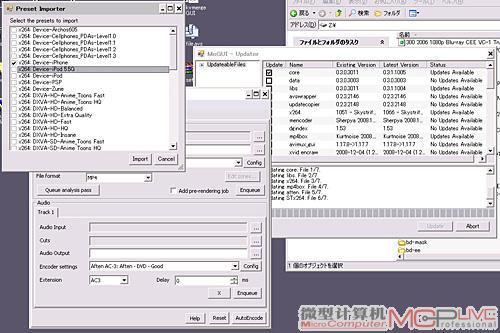
图1
接着下载MeGUI音频压缩插件(由于版权问题,MeGUI没有附带该插件,所以需要用户单独下载) ,下载地址:http://www.nero.com/eng/downloads-nerodigital-neroaac-codec.php。解压后复制到MeGUI安装目录下的tools/neroaacenc文件夹里面,如果该目录不存在,还需要手工建立(图2)。
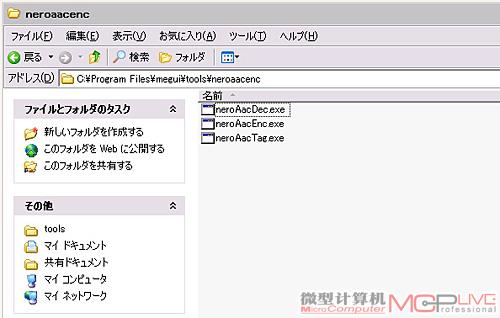
图2
然后打开MeGUI的选项设定,可以看到neroAacEnc那一栏的目录设置只是个缺省值(图3)。
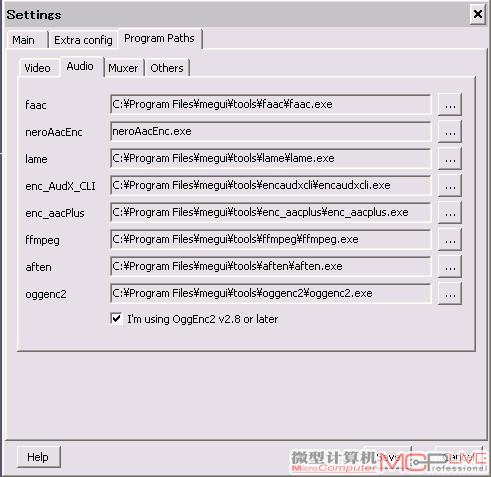
图3
点选按钮,指定刚才追加复制的neroAacEnc目录(图4)。至此,准备阶段完成。
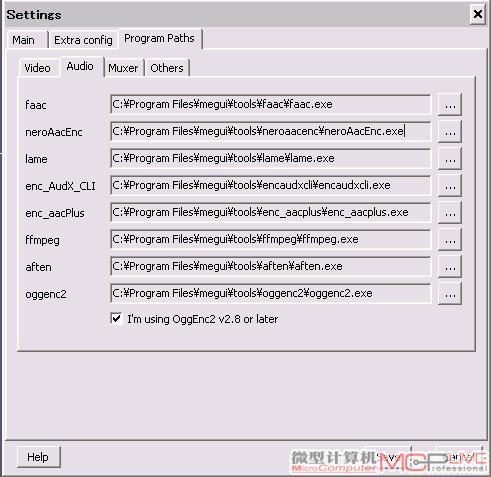
图4
第一阶段—分离视频流和音频流
首先运行tsMuxeR GUI,点“add”,找到蓝光目录,选中大的那个文件(图5)。
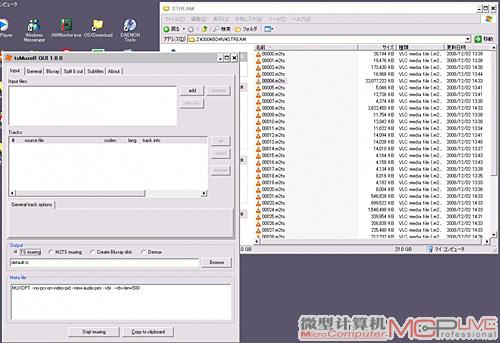
图5
由于蓝光电影一般把视频、音频、字幕封装在一个m2ts文件中,所以在压缩之前要先分离所需要的视频和音频部分。先选中视频流,点选“TS muxing”,然后按“Start muxing”开始分离(图6)。

图6
视频分离完成后,接下来则开始分离音频流,选中一条AC3的音频流。这时可能有读者会问,为什么不选音质更好的True-HD呢?因为该视频文件毕竟是在iPhone这样的手持设备上使用,所以对音频质量的要求并不需要太高,AC3音轨足矣。选择好后,注意此时的操作和分离视频流时不同,需点选“Demux”,然后再按“Start muxing”开始分离(图7)。
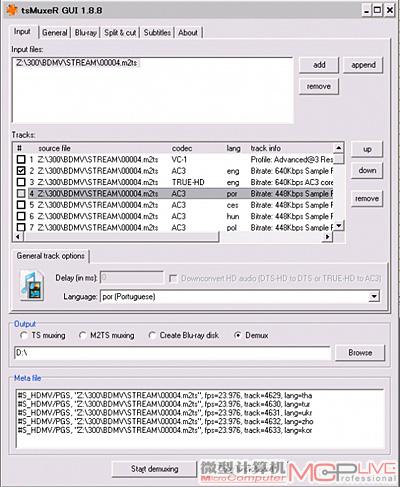
图7
分离完成后把素材移到任意新建的目录下(图8)。
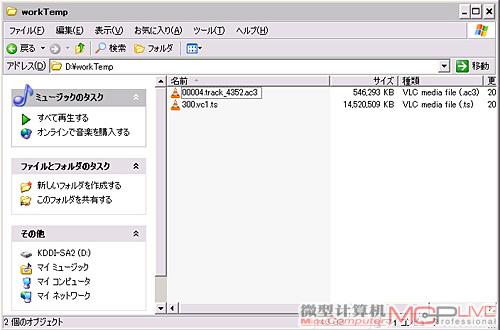
图8
第二阶段—压缩影片
首先编写如下的一个AVS脚本,保存在后缀名为.avs的文本文件中。(脚本中的“D:workTemp300.vc1.ts”为作者保存视频、音频文件的目录,见图8,读者应根据自己建立的目录路径编写这段内容。)
DirectShowSource("D:workTemp300.vc1.ts",
fps=23.976,audio=false)
#deinterlace
#crop
LanczosResize(480,270)#Lanczos(Sharp)
#denoise
在MeGUI中打开该avs文件,如果成功会出现预览画面,这时我们可检查画面比例是否正确(图9)。
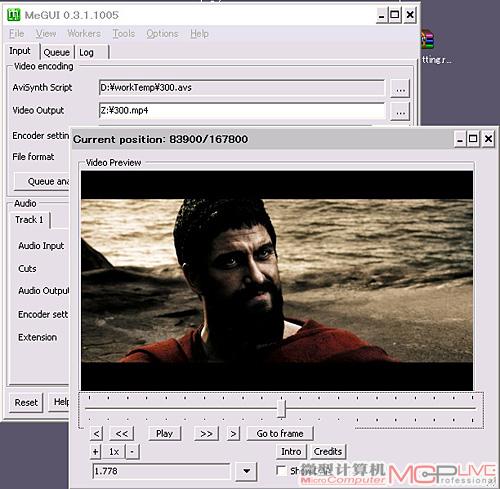
图9
在确认无误后,就可以关掉预览画面,然后设置压缩参数(图10)。
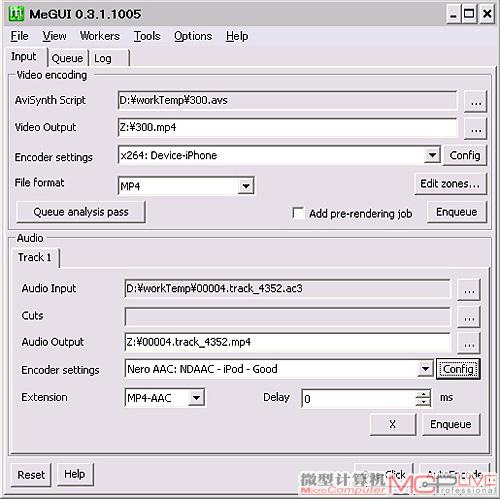
图10
设置好后点击右下角的“AutoEncode”按钮,会弹出一个对话框(图11)。在iPhone上1CD 700MB就已经有很不错的效果,当然如果你是一个追求完美效果的人,可以自己试着调整码率压缩,直到自己满意为止。

图11
点选“queue”回到主界面,选中Queue页面,可以看到压缩任务已经被排到队列里面了,这时点“Start”就开始压缩了。
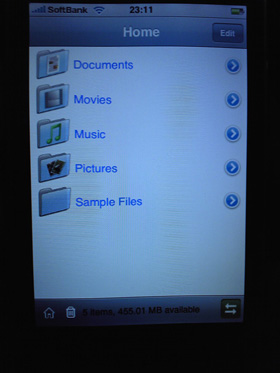
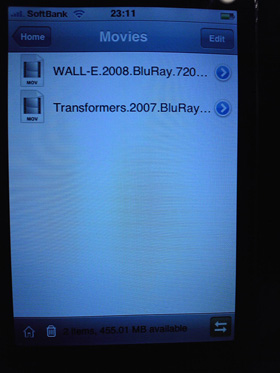
图12
压缩完了之后生成一个Mp4的影片文件,可以通过iTune同步到iPhone上,不过笔者更推荐一款叫MobileStudio的文件管理软件,把iPhone当作一台无线网中的PC,可以对iPhone内的文件进行复制、粘贴、重命名等操作,支持音频文件回放、视频回放、浏览PDF、HTML、TXT(支持中文),这样可以很方便地把做好的电影随意复制到iPhone上或是删除(图12)。

图13
实际回放时的感受还不错。当然,眼见为实耳听为虚,大家有兴趣的话就跟着本文,自己做做看吧。






